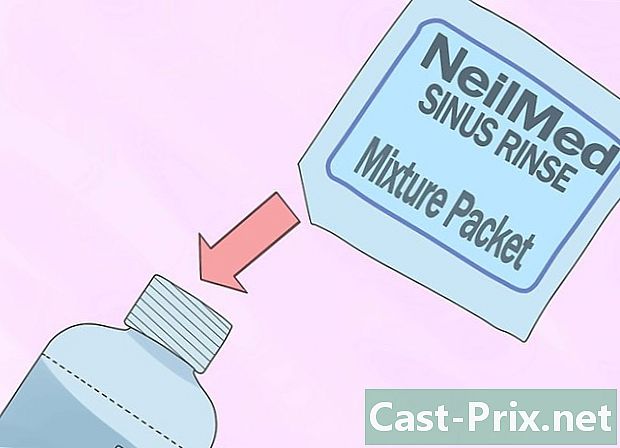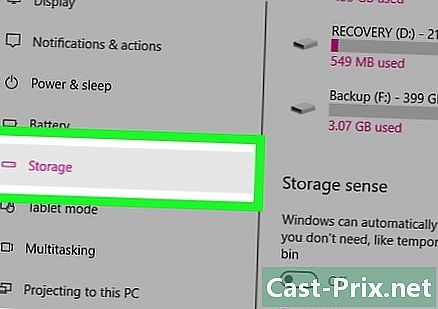Kuinka avata ZIP-tiedostoja Androidilla
Kirjoittaja:
Randy Alexander
Luomispäivä:
28 Huhtikuu 2021
Päivityspäivä:
26 Kesäkuu 2024

Sisältö
Tämä artikkeli on kirjoitettu toimittajien ja pätevien tutkijoiden yhteistyön avulla sisällön tarkkuuden ja täydellisyyden takaamiseksi.'n sisällönhallintaryhmä tutkii huolellisesti toimittajan työtä varmistaakseen, että jokainen kohde on korkeiden laatustandardiemme mukainen.
Android-laitteellasi voidaan purkaa ZIP-tiedosto ja tarkastella sen sisältöä. Tarvitset WinZip-nimisen sovelluksen, jonka voit ladata Play Kaupasta.
vaiheet
-

Avaa Play Kauppa. Napauta aloitusnäytössä pyyhemuotoista kuvaketta, jossa on monivärinen kolmio (tai yksinkertaisesti kolmionmuotoinen kolmio). Jos et löydä sitä aloitusnäytöltä, etsi sovelluslaatikkoa. -
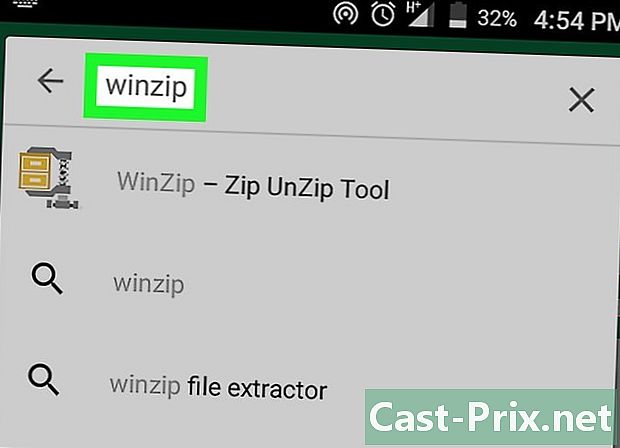
Haku WinZip. Kirjoita näytön yläosassa olevaan hakukenttään "winzip" ja paina sitten näppäimistön hakunäppäintä, niin saat näkyviin luettelon vastaavista tuloksista. -
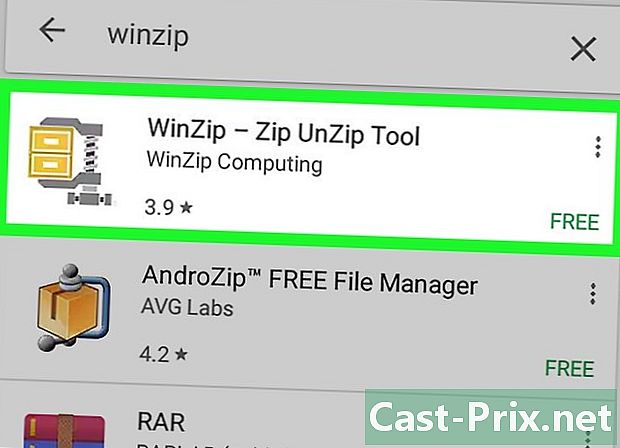
Valitse WinZip - Zip UnZip Tool. Sovelluskuvake näyttää kansiosta, joka on harmaassa vise-kahvassa. WinZip-kotisivu avautuu. -
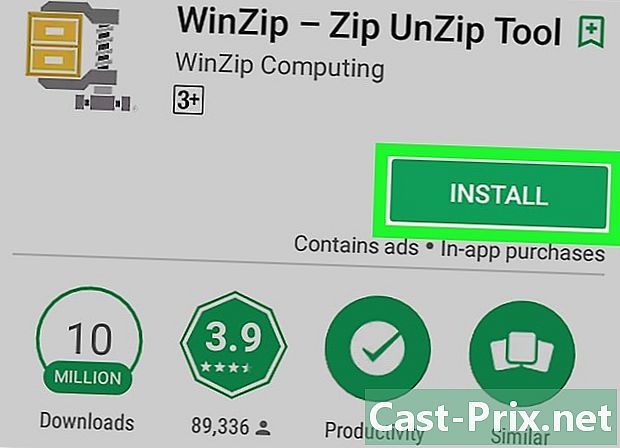
Paina INSTALL. Conuelle-ikkuna avautuu ja pyytää pääsyä tiedostoihisi. -

Valitse Hyväksy. WinZip asennetaan Android-laitteellesi. Asennuksen lopussa -painike INSTALL muuttuu AVOIN. -
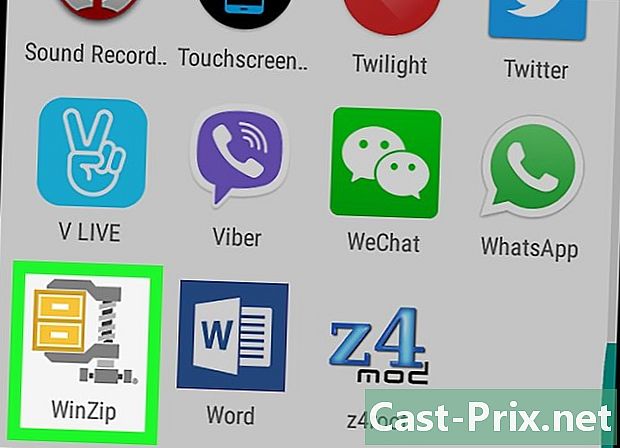
Avaa WinZip. Jos olet edelleen Play Kaupassa, paina painiketta AVOIN. Muutoin etsi WinZip-sovellusta aloitusnäytöltä tai sovelluslaatikosta. -
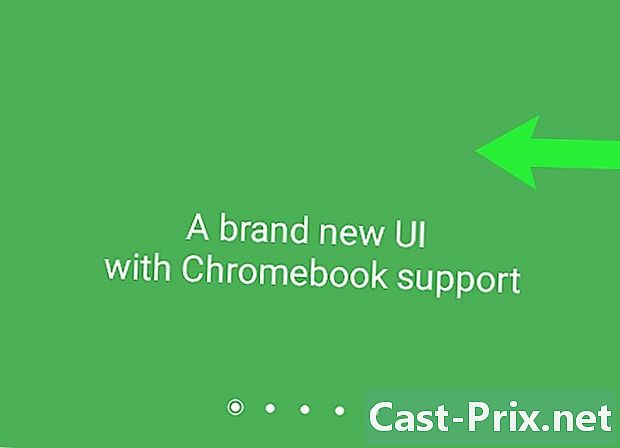
Vieritä vasemmalle määritysikkunoita. Kerran viimeisessä ikkunassa näet painikkeen alku näkyviin. -

Napauta Käynnistä. Avaa Android-laitteesi tallennuskansioiden luettelo. Kansionäyttö vaihtelee laitteesta toiseen, mutta on todennäköistä, että näet SD-kortti ja toinen kansio Androidin sisäiseen muistiin. -

Valitse ZIP-tiedostosi. Selaa kansioita löytääksesi avattavan tiedoston. Napauta näyttääksesi sen sisällön näytöllä. -
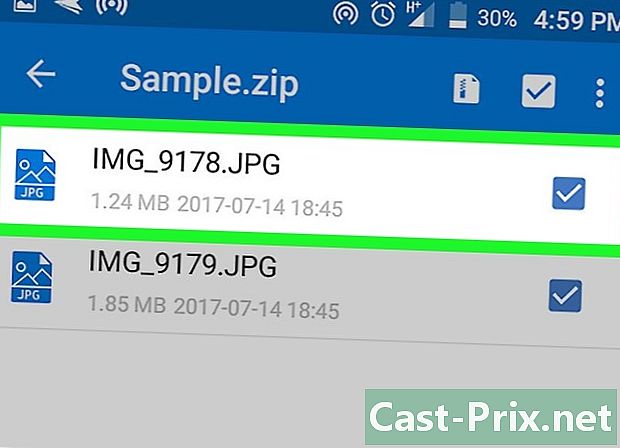
Avaa tiedosto. Jos et halua purkaa tiedostoja laitteellesi, avaa ne napauttamalla niitä. Niin kauan kuin Android tukee tiedostotyyppiä, voit tarkastella ja avata sen ilman mitään ongelmia.- Jos tiedostot ovat salattuja, sinun on annettava salasana avataksesi ne.
-

Valitse purettavat tiedostot. Jos haluat valita nopeasti kaikki ZIP-tiedoston tiedostot, napauta tiedostoluettelon oikeassa yläkulmassa olevaa ruutua lisätäksesi valintamerkin kaikkiin lueteltuihin kohteisiin. -
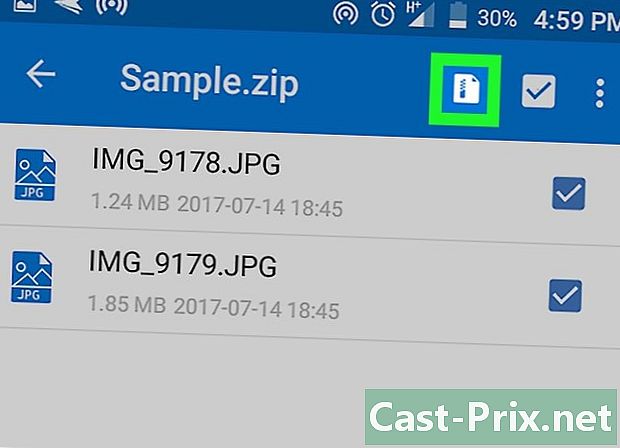
Paina puristuspainiketta. Tämä on ensimmäinen kuvake (ZIP-tiedoston nimen jälkeen) näytön yläosassa. -

Noudata ohjeita purkaaksesi tiedosto. Sinun on valittava laitteesi kansio tiedostojen tallentamiseksi. Kun olet purkanut ne, voit käyttää niitä helposti Android-tiedostonhallinnalla tai tuetulla sovelluksella.